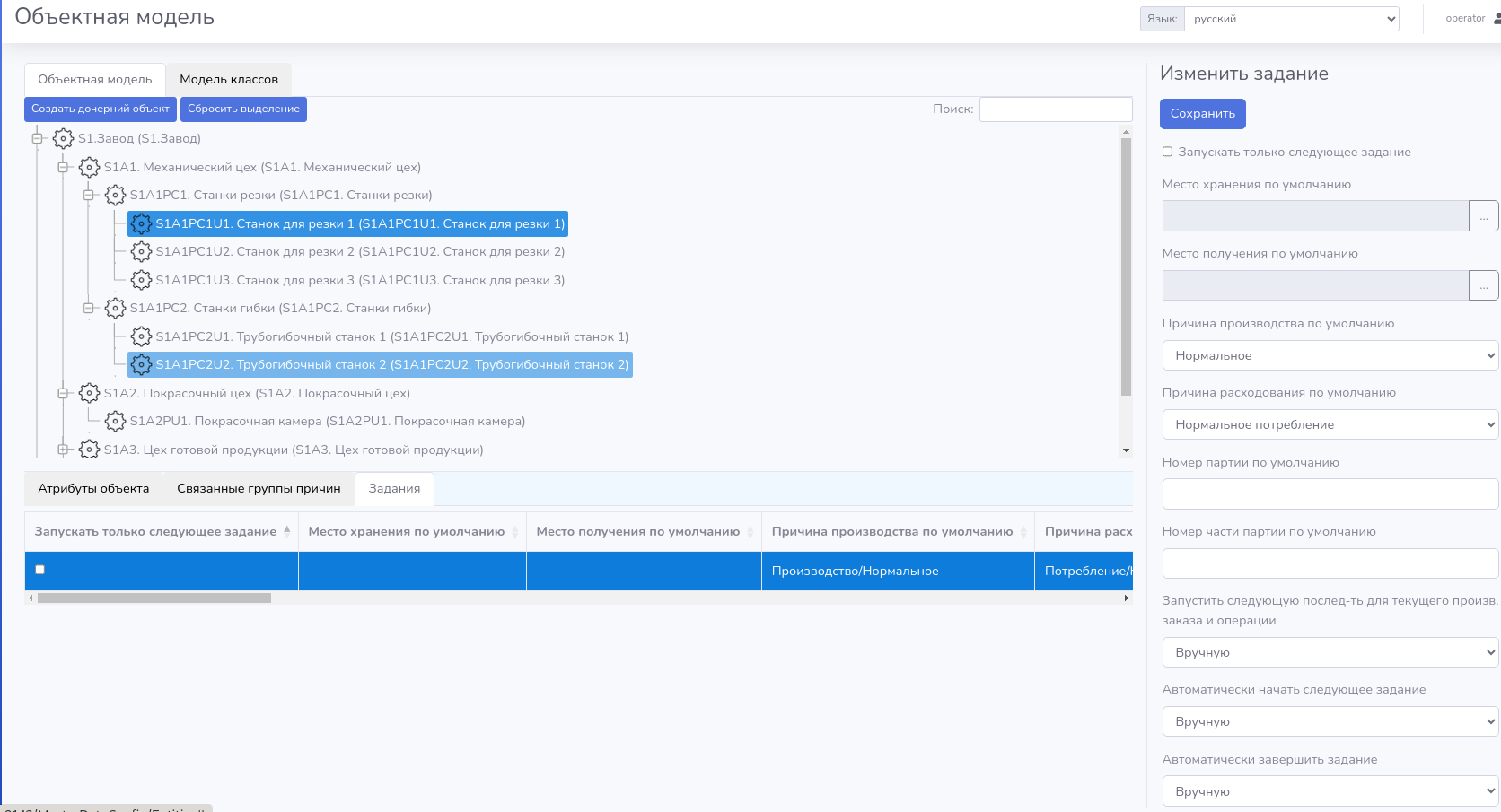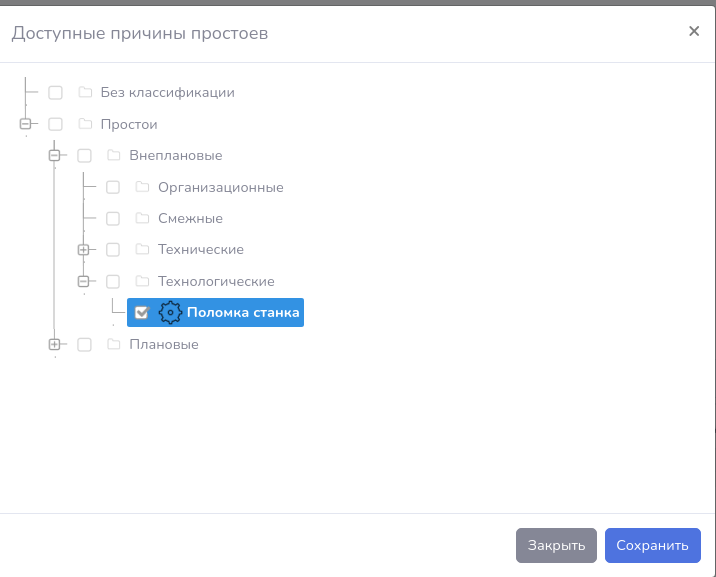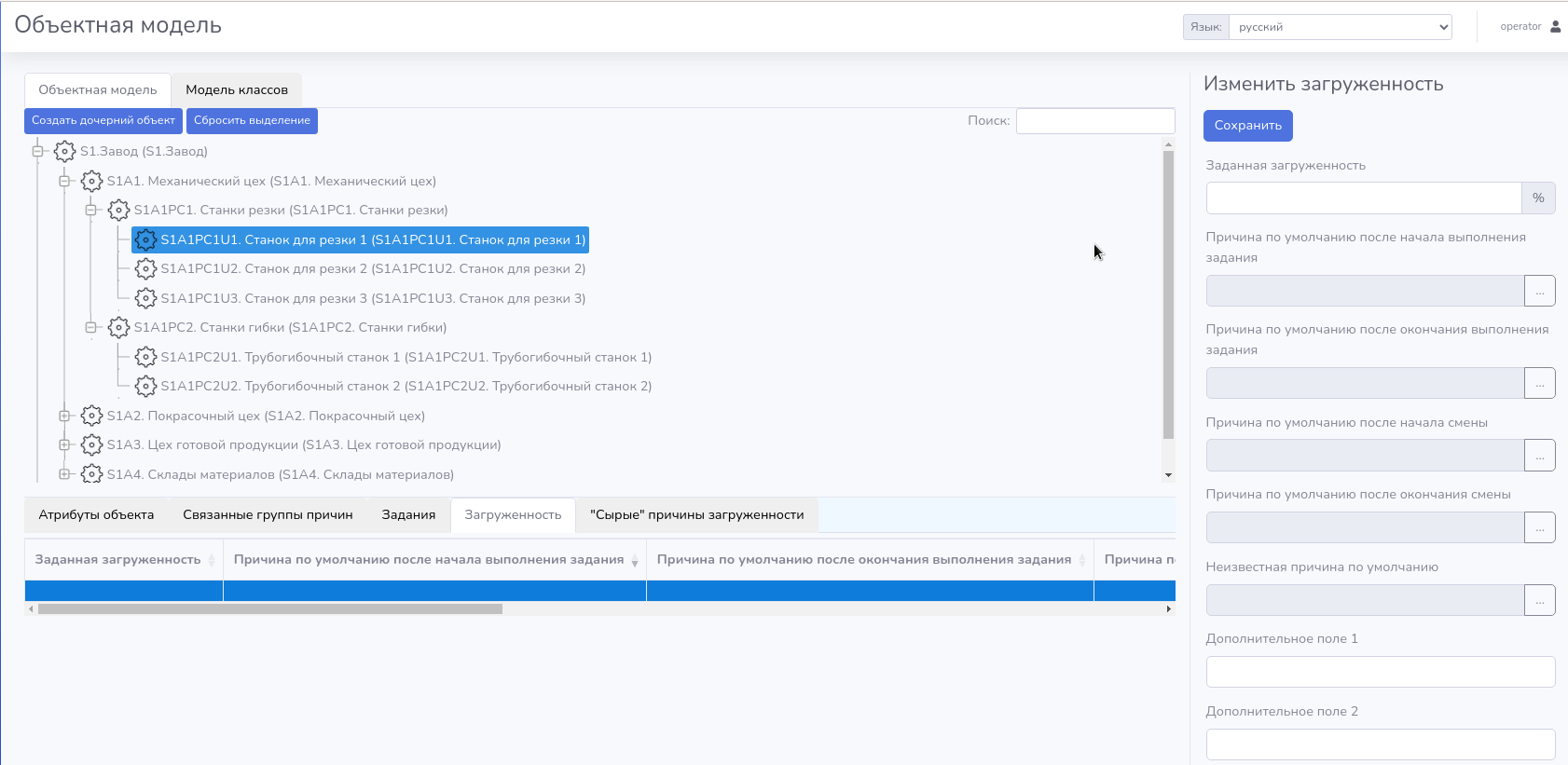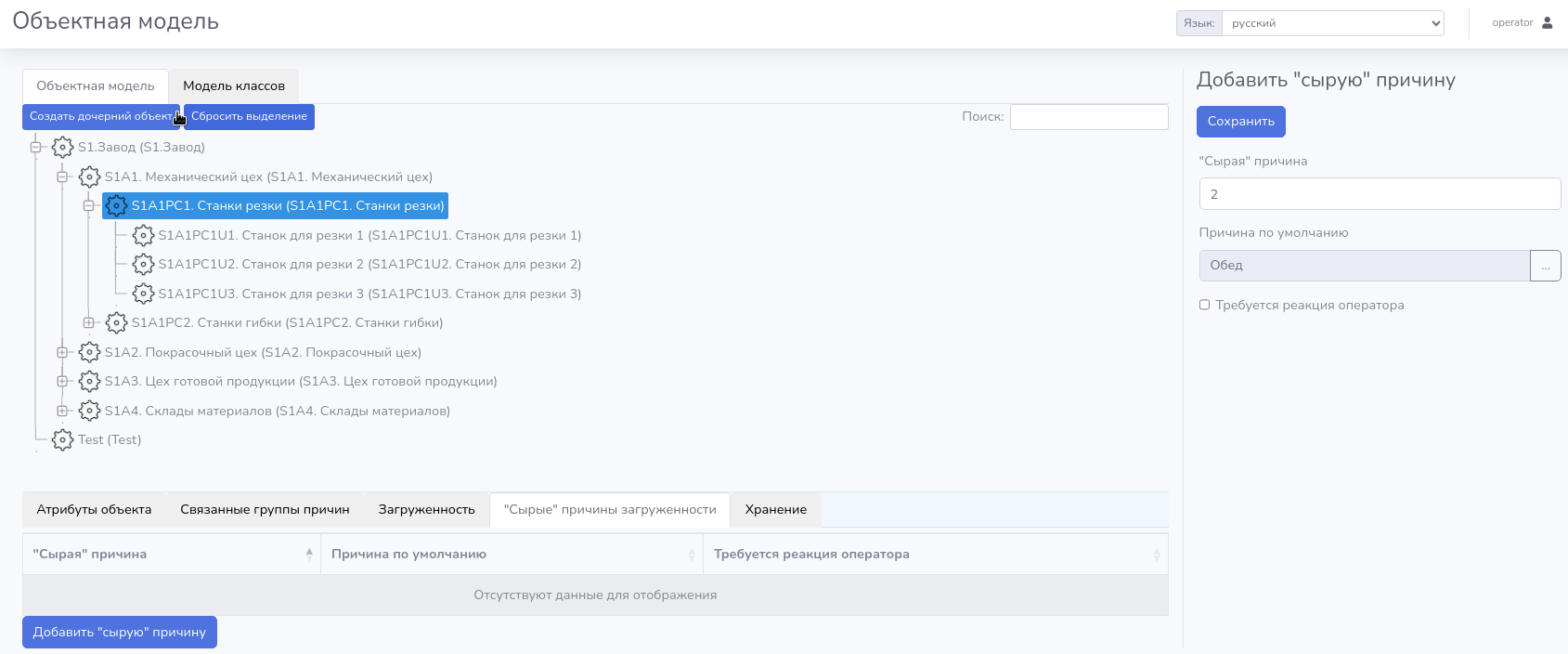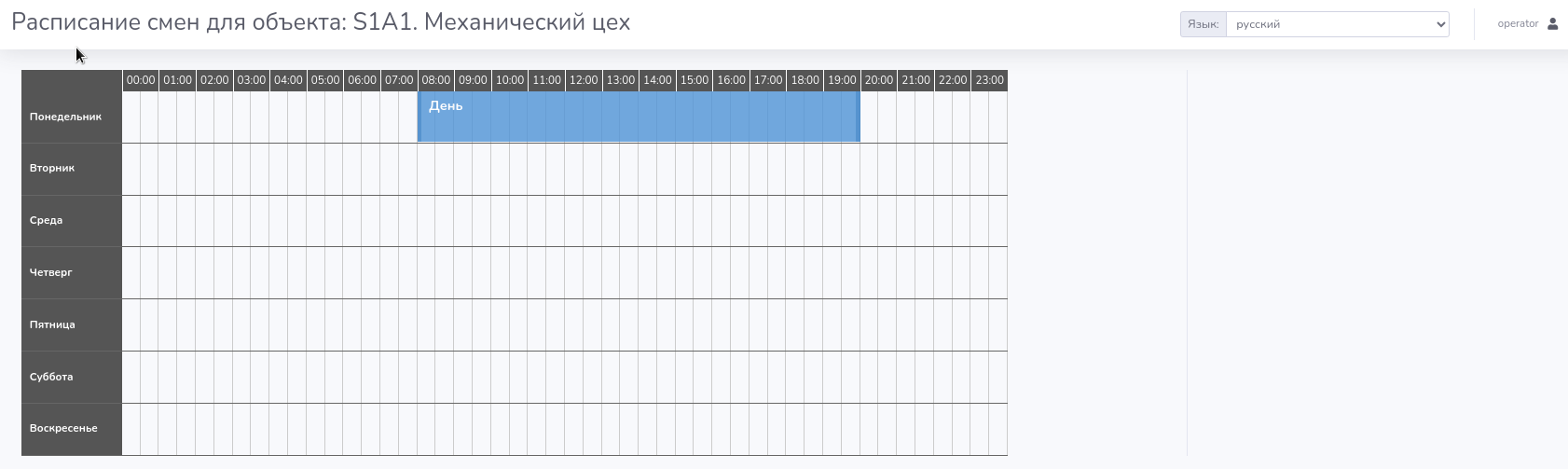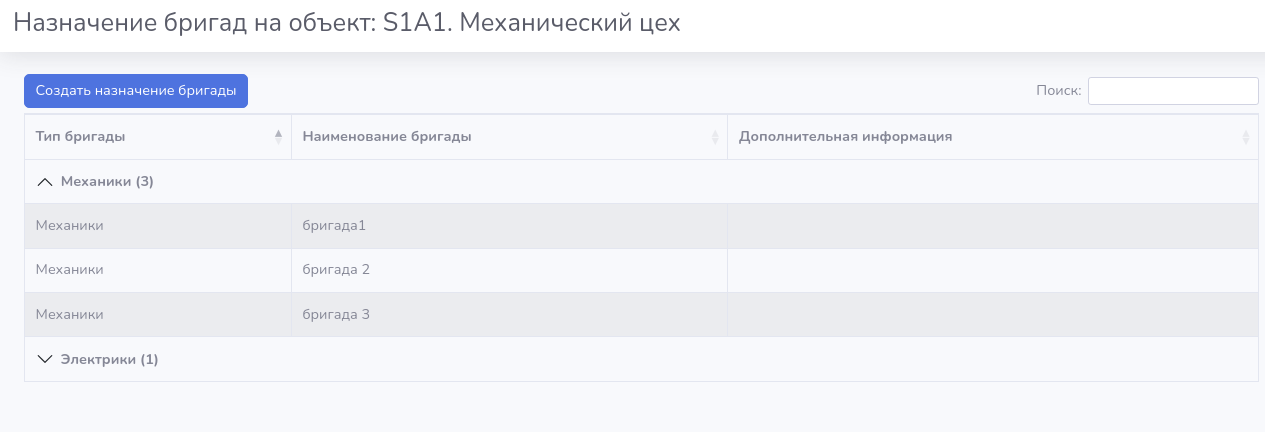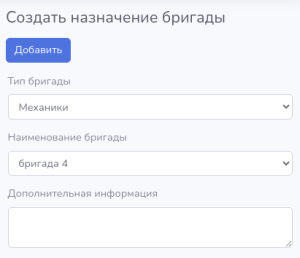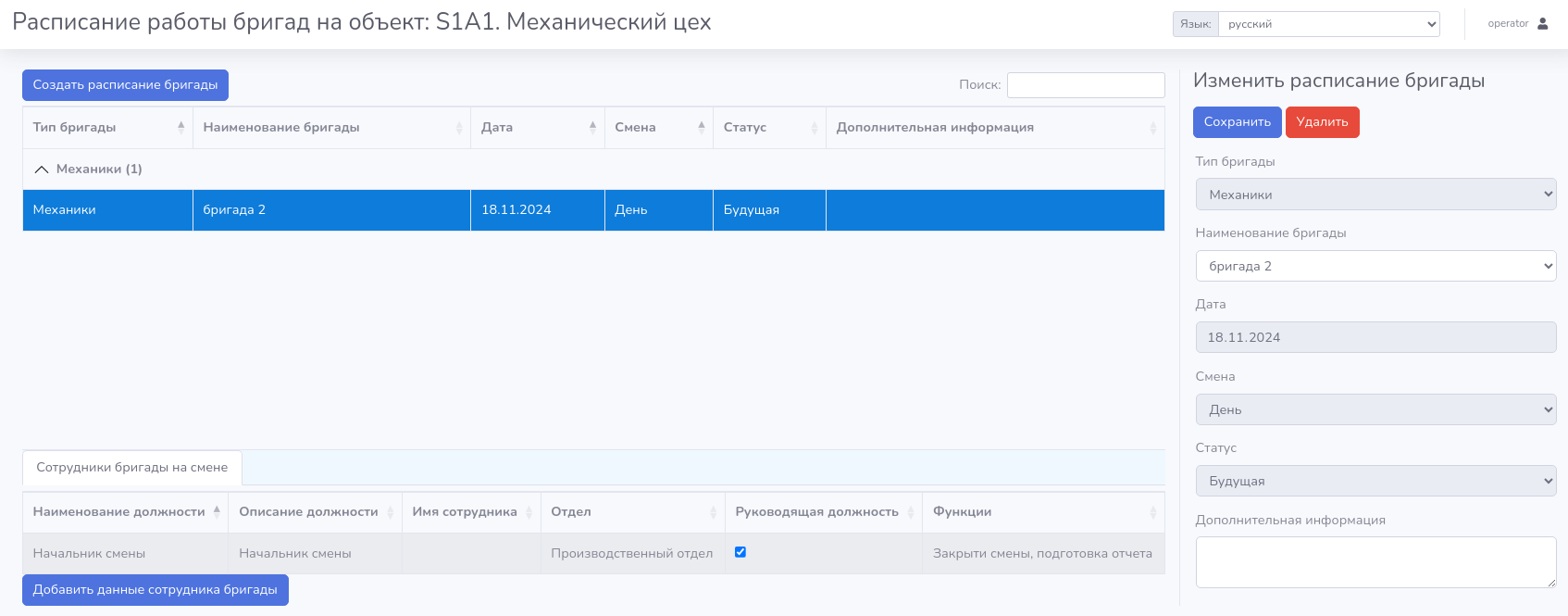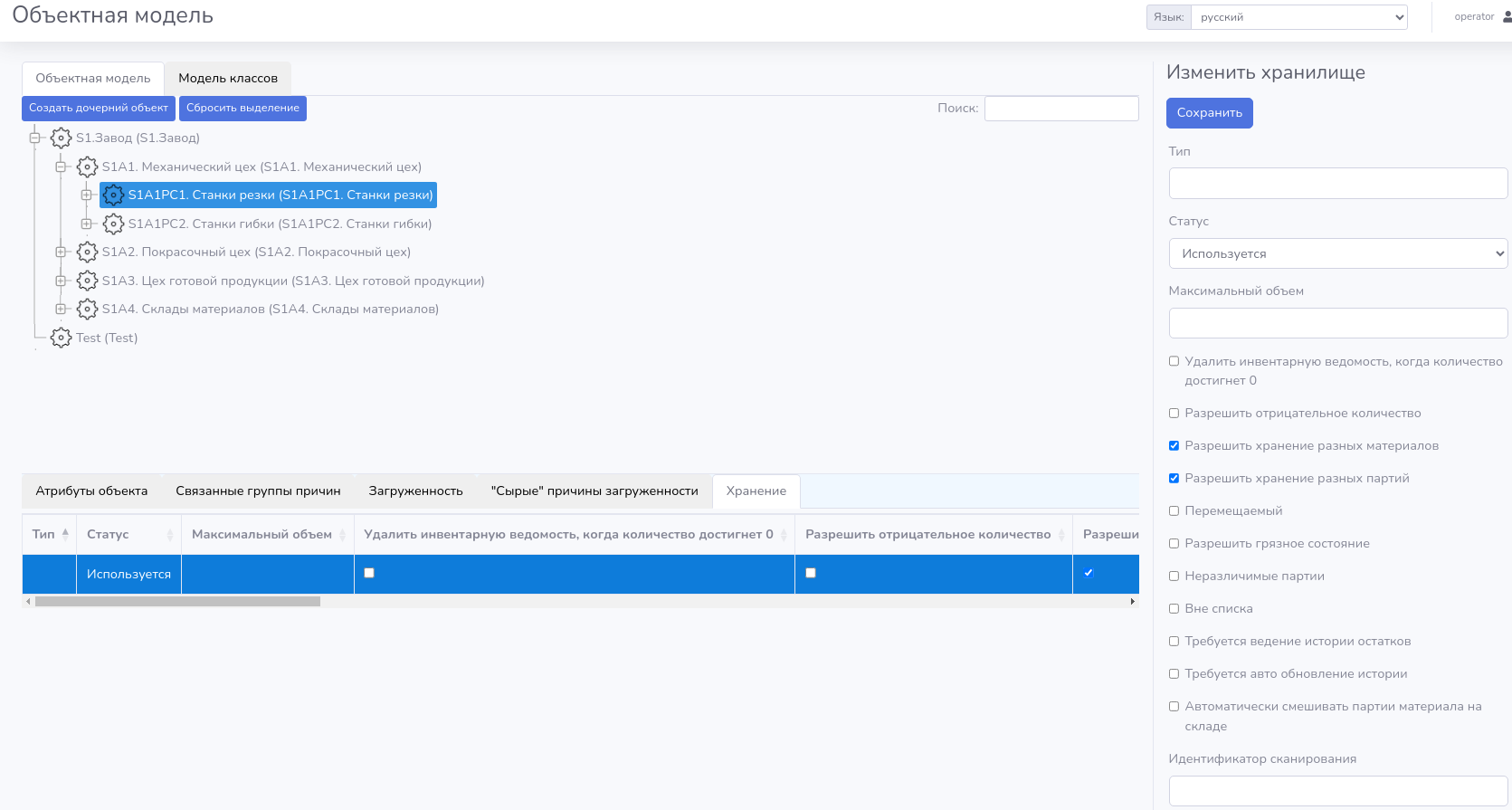| Info |
|---|
Объектная модель – базовая модель, объединяющая в себе все производственные объекты в стандарте ISA95: рабочие центры, единицы оборудования, места хранения. Объектная модель описывает предприятие или несколько предприятий в иерархическом виде с разделением на переделы/участки вплоть до отдельных единиц оборудования, при этом количество уровней иерархии в объектной модели не ограничено. Единица модели оборудования – объект. Объектом может быть как отдельная единица оборудования / рабочий центр / склад, так и участок или все предприятие в целом. |
Для доступа к конфигурации объектной модели необходимо воспользоваться меню «Настройка эталонных данных – Объектная модель».
Для создания новой ветки в объектной модели необходимо воспользоваться кнопкой «Создать новую ветвь» в окне конфигурации объектной модели.
...
После нажатия на кнопку в объектной модели будет создан новый корневой объект. Далее можно будет создавать дочерние объекты выделив корневой объект и нажав на кнопку «Создать дочерний объект».
| Tip |
|---|
Для быстрой навигации в объектной модели можно пользоваться контекстным меню, отображающемся по нажатию правой кнопки мыши на объекте модели |
...
Меню позволяет быстро создавать дочерние объекты, удалить выбранный объект модели, разворачивать и сворачивать выбранную ветку начиная с выбранного объекта модели. |
| Expand | |||||
|---|---|---|---|---|---|
| |||||
После создания элемента дерева модели необходимо сконфигурировать объект. Для каждого объекта в объектной модели можно задать:
|
...
|
...
|
...
|
...
|
...
|
...
|
...
|
...
|
...
|
...
|
| Expand | ||
|---|---|---|
| ||
Для объекта можно добавлять атрибуты. Для этого необходимо воспользоваться кнопкой «Добавить атрибут объекта», которая отображается при выборе объекта в окне конфигурации на вкладке «Атрибуты объекта», после чего в контекстном окне внести необходимые данные. Для каждого атрибута необходимо указать:
|
...
| Expand | ||
|---|---|---|
| ||
Для объекта можно назначать связанные группы причин производства материалов. Для этого необходимо воспользоваться кнопкой «Добавить связь», которая отображается при выборе объекта в окне конфигурации на вкладке «Связанные группы причин», после чего в контекстном окне указать необходимую группу причин. |
...
Каждый объект может быть отнесен к определенному классу. Каждый класс имеет атрибуты аналогичные объектам. Для конфигурации классов в объектной модели необходимо перейти на вкладку «Модель классов» и использовать дерево классов аналогично дереву объектной модели.
Для классов могут задаваться атрибуты и связанные группы причин производства материалов.